Como converter emails em texto sem formatação no Outlook 2016 e 2013
Lembro-me de assistir meu programa de tecnologia favorito Os protetores de tela que uma vez foi ao ar no ZDTV extinto de volta aoanos 90. Uma das reclamações comuns que ouvi discutidas no programa foi o Outlook da Microsoft e os problemas de segurança que ele trouxe aos usuários com seus emails baseados em HTML. Nos anos 90, foi muito legal ter mensagens com gifs animados e a capacidade de incorporar conteúdo como links ao vivo facilmente. Ao mesmo tempo, esse era um risco de segurança que foi rapidamente explorado, especialmente na versão do Outlook 2000.
Por muitos anos, esse foi um grande problemaassociado ao popular gerenciador de informações pessoais. As mensagens de email do Outlook se tornaram um vetor fácil para infectar seu PC com Windows. O único remédio para isso era converter suas mensagens em texto sem formatação. Felizmente, as revisões recentes do Outlook adicionaram uma opção para desativar esse recurso. Veja a seguir como fazer isso nas duas versões mais recentes do Outlook 2013 e 2016.
Converter email em texto sem formatação no Outlook 2013 ou 2016
Etapa 1. Inicie o Outlook e clique em Arquivo> Opções.

Etapa 2. Clique em Centro de confiança guia e depois o Configurações da Central de Confiabilidade botão.
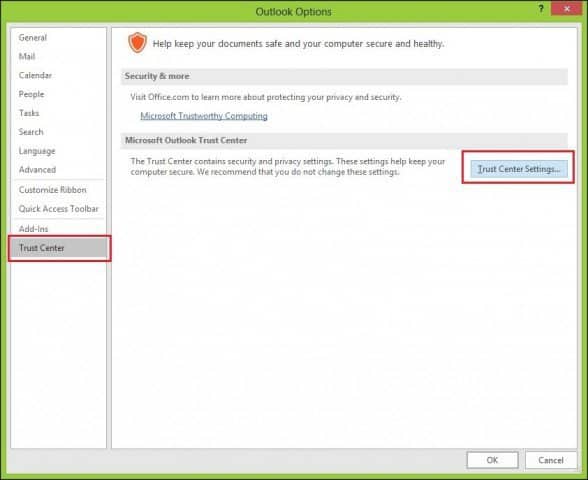
Etapa 3. Clique em Segurança de Email guia e marque a caixa Leia todo o correio padrão em texto sem formatação então clique ESTÁ BEM.
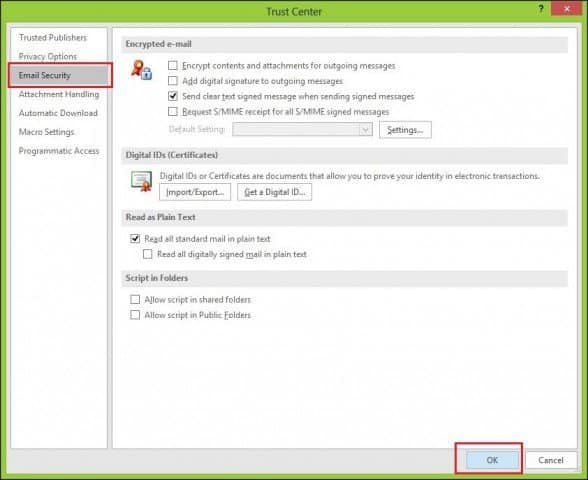
É isso aí! Alguns passos a mais, mas não muito. Se você ainda estiver executando o Outlook 2007 ou anterior, leia nosso guia passo a passo sobre como fazer a mesma coisa.










Deixe um comentário